今日やったこと
今日はだいぶ進みました。
- Udemyの「Web開発入門完全攻略コース - プログラミングをはじめて学び創れる人へ!未経験から現場で使える開発スキルを習得!」のセクション3の22~29
- セクション4の30~43
- セクション5の44~55
パートごとにとったメモです。
22.リスト
Progateをやってたら特に問題のないパート。
ulタグで順序なし(非数字)のリストが作れて、olタグで順序あり(数字)のリストが作れます。
入れ子構造のことをネスト構造とも呼びます。
23.演習:リスト
これまでのレッスンの内容を理解できてるかどうかの確認。
山場は強いて言えば、リストを入れ子構造で書くところぐらいかなと思います。
それ以外は楽勝です。
24.演習回答:リスト
23でやった演習の答え合せ。
全問正解で突破。
25.div,span
div→ブロック要素
span→インライン要素
ブロック要素の中にインライン要素を入れることはできますが、インライン要素の中にブロック要素を入れることはできません。
具体例を挙げると、divの中にspanを入れることはできるが、spanの中にdivを入れることができない、ということです。
26.属性(Attiribute)
属性とは例えば、
<a href=“https……”></a> <img src=“ooo.jpg”>
などのイコールで指定されている部分です。
属性の種類はたくさんあるのですが、ほとんどは覚える必要はなく、必要に応じてMDNで参照すればいいとのことです。
27.リンク
リンクはaタグのhref属性を用いて表します。
ページ内の別の場所に飛ぶ時にもaタグを使います。
<a href=“https:….” target=“_blank”>sss</a>
のようにtaget属性を指定すると、リンクをクリックした時に、新しいタブで開くようになります。
28.演習:HTML基礎
ここまでやってきたことを理解できてるかどうかを確かめる演習を行います。
imgタグとaタグを使います。
29.演習回答:HTML基礎
28の解答です。
全問正解で突破できました。
Progateをやった人は余裕で全問正解できると思います。
セクション3HTML入門 全体の感想
HTMLの歴史を知るとともに、HTMLの基礎について復習できました。
Progateをちゃんとやった人はさらっと見る程度でいいと思います。
まだまだ先は長いので、気を引き締めて次のセクション4に進みます。
セクション4HTMLステップアップ編
30.イントロダクション-HTMLステップアップ編-
セクション4でやる内容の概要を説明した動画です。
31.テーブル
基本的なテーブル(表)の作り方はわかっていたのですが、セルを結合させる方法や表のタイトル(キャプション)をつける方法は知らなかったので、勉強になりました。
セルを横方向に結合する
<td colspan=“結合したいセルの数”>~</td>
セルを縦方向に結合する
<td rowspan=“結合したいセルの数”>~</td>
タイトルをつける→captionタグ
32.補足:HTMlのthタグとtdタグの違いについて
「プログラミング入門ナビ」の以下のページに書いてあることが紹介されました。
https://programmingnavi.com/1586/
そのまま引用します↓
thタグとtdタグの意味
それぞれのタグは、下記の意味を持っています。
- th・・・表のヘッダーのセルを定義
- td・・・表でデータが入るセルを定義
33.行と列の覚え方
行と列の覚え方についてです。
以下のページと同じ図が紹介されていました。
https://lambdalisue.hatenablog.com/entry/2013/07/18/134507
この覚え方だと覚えやすいので、行と列がこんがらがってしまう人は確認しておきましょう。
34.演習:テーブル
テーブルを自分で作れるかどうかの確認です。
35.演習解答:テーブル
34の解答です。
全問正解で突破できました。
特に問題はなさそうです。
36.フォーム
フォームの基本についての動画。
フォームはformタグで作ります。
action→データの送信先。
method→httpリクエストメソッド
httpリクエストメソッドとはブラウザからサーバーに対して依頼する処理の種類のことで、特に重要なのはGETとPOST。
GET→サーバからデータを取得したい時に使う
POST→サーバへデータを送信したい時に使う。
37.シンプルなフォーム
inputタグにplaceholder属性を入れることで、フォームの入力欄に薄い灰色のテキストを表示させることができます。
38.いろいろなフォーム部品①
tableタグを併用をして、フォームを作成します。
Titleタグの>を全角の>にしてしまったがために、ブラウザに表示されないトラブルが起きつつもなんとかクリア。
W3Cの文法チェックツールがあると、すぐにどこが悪いのかがわかっていいいですね。
https://validator.w3.org/
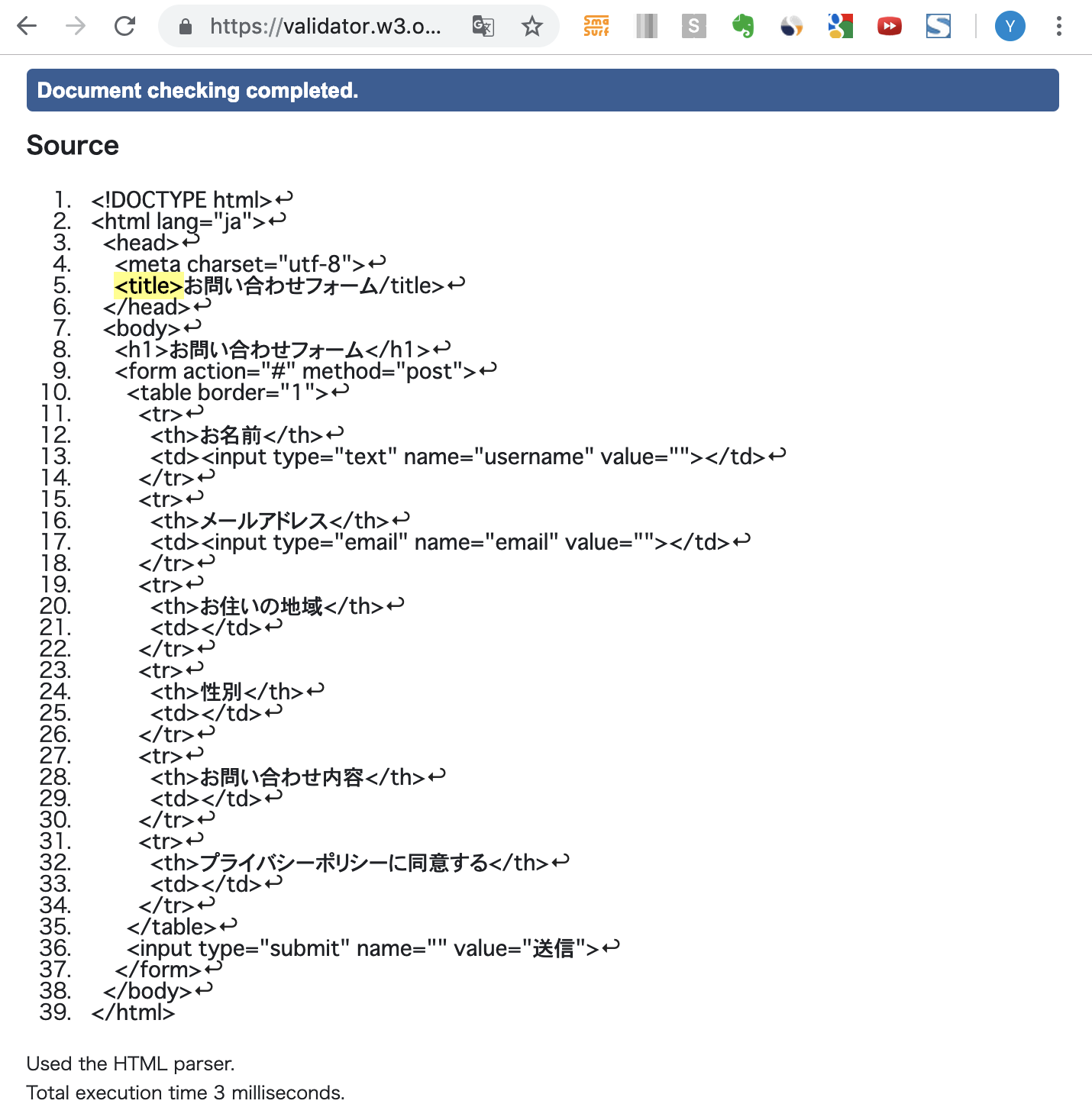
39.いろいろなフォーム部品②
下にだーって広がっていくやつをプルダウンと言います。ドロップダウンメニューとも言うみたいです。
HTMLではselectタグとoptionタグを使って実装します。
あと、ラジオボタンとチェックボタンについても学習しました。
ラジオボタンとはユーザーに選択してもらうためのチェックボタンです。
チェックボタンはチェックマークでチェックするのですが、ラジオボタンは点でチェックをします。
40.フォームバリデーション
フォームバリデーションの定義については引用させていただきます。
バリデーションとは
・入力された内容が要件を満たしているか、妥当性を確認すること。
フォームでのバリデーションは、具体例を示します。
例えば、必須項目なのに入力されずに送信ボタンが押されてしまった、といった場合、入力されてない項目がありますよーと言って再度入力を促すことです。
HTMLではinputタグにrequieredをつけることで実装することができます。
<input id=“username” name=“username” required>
41.演習:フォーム
フォームを作れるかどうかの確認です。
以下のようなフォームを作りました↓

<!DOCTYPE html>
<html lang="ja">
<head>
<meta charset="utf-8">
<title>アルバイト応募フォーム</title>
</head>
<body>
<h1>アルバイト応募フォーム</h1>
<form class="" action="#" method="post">
<table border="1">
<tr>
<th>ふりがな *</th>
<td><input type="text" name="username" value="" required></td>
</tr>
<tr>
<th>生年月日 *</th>
<td><input type="date" name="birthday" value="" required></td>
</tr>
<tr>
<th>性別</th>
<td>
<input type="radio" name="sex" value="男性" checked>男性
<input type="radio" name="sex" value="女性">女性
</td>
</tr>
<tr>
<th>電話番号 *</th>
<td><input type="tel" name="tellnumber" value="" required></td>
</tr>
<tr>
<th>メールアドレス *</th>
<td><input type="tel" name="mail" value="" required></td>
</tr>
<tr>
<th>現在の職業 *</th>
<td>
<select class="" name="" required>
<option value="" selected>選択してください</option>
<option value="">学生</option>
<option value="">アルバイト・パートタイム</option>
<option value="">正社員</option>
<option value="">その他</option>
</select>
</td>
</tr>
<tr>
<th>お問合せ内容</th>
<td><textarea name="contact"></textarea></td>
</tr>
</table>
<input type="submit" name="" value="送信">
<p>*の項目は入力必須となります。</p>
</form>
</body>
</html>
42.演習回答:フォーム①
43.演習回答:フォーム②
41の解答です。
細かい部分は違いましたが、構造的に大きな間違いはなかったので、よかったです。
セクション4HTMLステップアップ編 全体の感想
セクション3よりは難易度が上がりましたが、内容は基礎的なものだったと思います。
一部、知らない内容もありましたが、特に問題なくクリアすることができました。
この調子でセクション5に取り組んでいきたいと思います。
セクション5CSS入門
44.CSS入門
CSSの歴史、役割についての解説動画。
CSSは下位互換性があり、昔の記述方法でも動作するのは便利だなと思いました。
45.はじめてのCSS①
CSSの基本的な記述方法に関する動画。
すでに知っているかつやったことのある内容だったので、流し見で視聴しました。
46.はじめてのCSS②
1つのHTMLファイルで複数のCSSファイルを読み込むことができます。
あと、CSSの優先順位に関する話も出てきました。
基本的には外部参照、外部ファイルにCSSを記載するのが望ましいみたいです。
47.HTMLテンプレート配布
CSSの読み込みも記載された新しいHTMLの雛型テンプレートがもらえます。
48.CSSのコメント
CSSは*/ */で囲うことでコメントアウトすることができます。
HTML同様に、Atomでは「commandキー+/キー」でコメントアウトできます。便利ですね。
49.色の指定
今までRGBをなんとなく使用していたのですが、この動画を見て、より深く理解することができました。
RGBは「#ff0000」のように16進数で表現するのですが、#を除いて最初の2桁はred、真ん中の2桁はgreen、最後の2桁はblueを表しています。
これは知らなかったので勉強になりました。
50.背景とボーダー①
背景とボーダー(枠線)についての動画です。
Borderのスタイルはsolidしか使ったことがなかったのですが、いろいろ種類があるみたいですね。
詳しく知りたい方は、MDNのレファレンスを参考にしてください↓
https://developer.mozilla.org/ja/docs/Web/CSS/border-style
51.背景とボーダー②
画像を背景にする方法の解説動画です。
相対パスの話もありましたが、特に問題ありませんでした。
52.セレクター
CSSのセレクターの解説動画です。
h1{
color:white;
}
CSSにこのような記述があった場合、h1がセレクターになります。
セレクターには3種類あります。
- エレメント(要素)セレクター
- IDセレクター
- クラスセレクター
エレメントセレクターはh1やdiv、aなどのタグに関するセレクターです。
IDセレクターはid=“”というようタグの中で指定したID名に対して使うセレクターです。
クラスセレクターはclass=””というようにタグの中で指定したclass名に対して使うセレクターです。
53.Chromeデベロッパーツール
デベロッパーツールは「commandキー+optionキー+Iキー」で開くこともできます。
これは積極的に使っていきたいですね。
デベロッパーツールの使い方はサルワカさんのブログがわかりやすいです。
https://saruwakakun.com/html-css/basic/chrome-dev-tool
54.演習:CSS基礎
これまでやってきたことを理解しているかどうかの確認テスト。
Progateをやった人は余裕で突破できます。
55.演習回答:CSS基礎
54の回答。
全問正解でした。よかったです。
セクション5CSS入門 全体の感想
一部知らないこともあったのですが、ほとんど知っている内容でした。Progateをしっかりやった人にとっては簡単な内容だと思います。
このまま次のセクションに進みたいと思います。
明日からも引き続き、プログラミング学習頑張ります。
おわり
